
INHOUDSOPGAWE:
- Outeur John Day [email protected].
- Public 2024-01-30 07:27.
- Laas verander 2025-01-23 12:53.



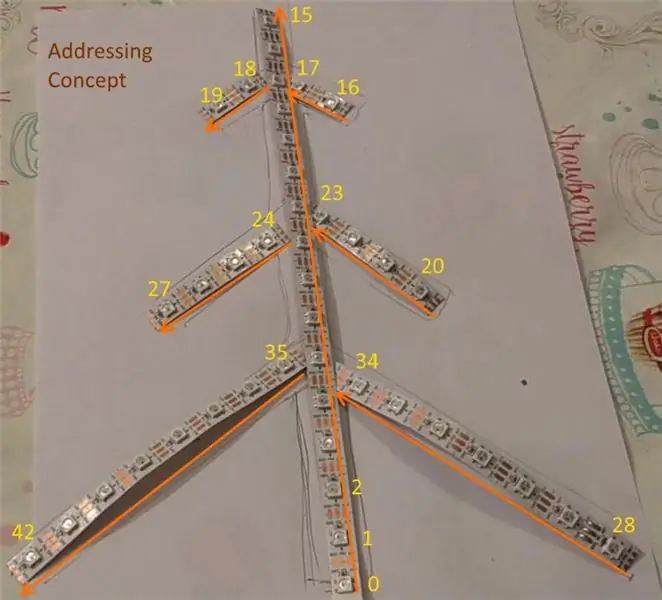
Dis daardie tyd van die jaar: Desember. En in my omgewing versier almal hul huis en vensters met 'n paar kersliggies. Hierdie keer het ek besluit om iets spesiaals, uniek, te bou met behulp van 'n ESP8266 -module en slegs 'n paar RGB -LED's. U kan dieselfde bouwerk doen met behulp van 'n Arduino (Uno/Pro) -module, maar met die ESP-module kry u dit ook wifi-geaktiveer, vir afstandbeheer, geskeduleerde aan-/afskakel.
Komponente benodig …
- ESP8266 (NodeMCU -module) of Arduino Uno/Pro/Pro Mini/ens. Hierdie handleiding is vir ESP8266, maar dit is ook van toepassing op die ander
- Individueel aanspreekbare RGB LED -ligstrook (WS2812 -skyfies), aanbeveel: 60 RGB LED's/meter, stuk van 1 meter
- 'N Paar drade en soldeer
- 'N Lang mikro-USB-kabel (dit word deur USB aangedryf)
- Hout of net 'n karton vir die raam
- Arduino IDE vir sagteware -ontwikkeling (sien voorbeeldkode aan die einde van instruksies)
Die aangename van die WS2812 RGB LED -strook is dat hierdie nou bekostigbare LED -modules afsonderlik aangespreek en vasgeketting is, sodat u net moet seker maak dat die "data" -lyn van die een na die ander gekoppel is. Dit is 'n baie gerieflike komponent vir die boom, want nadat u die LED -strook in stukke gesny het, hoef u dit slegs met een draad te ketting. Die ander twee verbindings (+5V en grond) kan u oral verbind.
Vir die adressering vanaf kode, kan u sien dat die adresse van die pixels by 0 begin (naaste aan die basis van die boom) en na 42 gaan, vir 'n totaal van 43 LED's. U is natuurlik vry om min of meer LED's te gebruik, maar dan moet u die kode verander.
Die kragverbruik vir my 43 LED -opstelling is ongeveer 360 mA maksimum met die huidige kode, maar ek gebruik nie die LED's nie. As u alle LED's met volle krag sou aanskakel, sou dit waarskynlik bo 1A wees, so let op!
Die huidige kode is eenvoudig, dit stel al die LED's groen, en verander dan elke 0,5 sekonde 'n pixel in een van die 6 paletkleure. U is vry om dit aan te pas en met enige komplekse patroon te eksperimenteer.
Stap 1: Sny die LED -strook

Lê eers die RGB LED -strook uit en sny dit in grootte om die boom te vorm.
Ek het verkies om 15 LED's as die stam (vertikaal) te hê, en dan 2 + 2, 4 + 4, 8 + 8 LED's vir die takke, maar u kan min of meer hê. Maak seker dat u slegs die strook by die koperblokkies sny (snytekens).
Stap 2: Skep die raam


U kan net 'n stuk karton gebruik, maar ek het 'n bietjie (balsa) hout laat lê en ek dink dit lyk net 'n bietjie beter, so ek het dit gebruik. Teken die buitelyn op 'n stuk A4 van die vorige stap (waar u die LED's sny) en sny 'n paar houtstukke tot die grootte. Gebruik dan warm gom om dit alles bymekaar te maak.
Stap 3: Bevestig die LED -strokies aan die raam

Die LED -stroke het 'n kleefmiddel aan die agterkant. Gebruik dit om die stroke aan die raam vas te maak.
Bevestig nog nie die stam (vertikale) stuk nie, dit is slegs die laaste stap nadat u byna alles opgestel het.
Let op die rigtingpyle op die strook - dit is die rigting van die ketting/data! U moet DI (data in) aan die regterkant, regterkant, en DO (data uit) aan die linkerkantste linkerkant hê. Ons wil 'n mooi en maklike ketting van al hierdie LED's hê. Let wel: krag (+5V, GND) sal nie vasgeketting word nie.
Stap 4: Bedraad dit


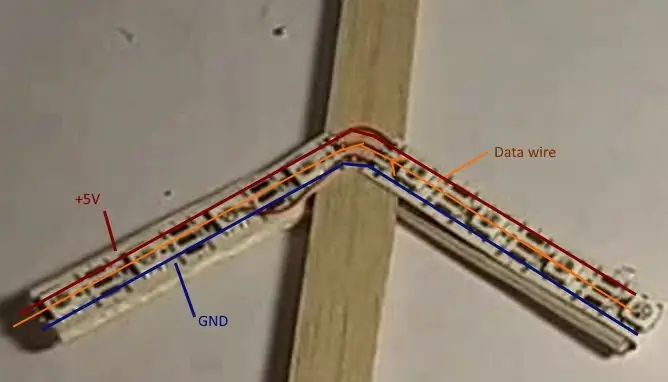
Ons wil data ketting, so dit beteken dat ons datadrade van links bo na regs onder gaan. En natuurlik verbind ons al drie die drade in die middel, waar 'n linker + regter tak bymekaar kom.
As dit klaar is, moet ons seker maak dat ons alle stukkies aanskakel, daarvoor het ek 'n swart draad aan die linkerkant (vertikaal) vir GND en aan die regterkant vir +5V gehardloop.
Stap 5: Koppel aan ESP8266 en laai skets op
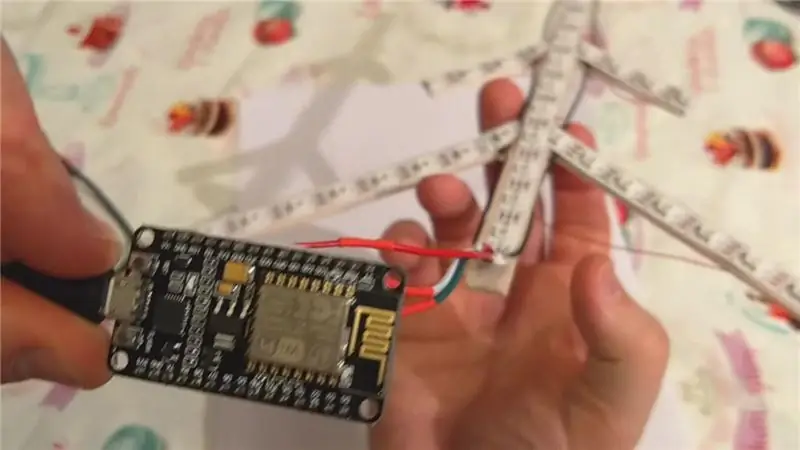

Verbind die penne van ESP8266:
+5V (VIN) - tot LED -strook +5V
GND - tot LED -strook GND
D7 na LED -strook Data Let op: as u Arduino Uno/Pro gebruik, kan hierdie pen anders wees; maak seker dat dit by die bronkode pas
Begin die Arduino IDE, skep/laai die bronkode (aangeheg) daarin, en maak seker dat die Arduino IDE gekonfigureer is met die korrekte instellings (poort, tipe toestel, spoed), en druk dan op Compile + Upload.
As dit klaar is, sal die LED -strook brand en patrone begin vertoon. Miskien moet u die Adafruit - Neopixel -biblioteek by die Arduino IDE (v1.8+) voeg. U kan ook die kode verander om verskillende patrone te vertoon, eksperimenteer gerus.
Geseënde Kersfees!
Aanbeveel:
Asemhalende Kersboom - Arduino Kersfeeslig Controller: 4 stappe

Asemhalende Kersboom-Arduino Kersligligkontroleerder: Dit is nie goeie nuus dat die bedieningsboks vir my voorverligte kunsmatige Kersboom van 9 voet voor Kersfees gebreek het nie , en die vervaardiger verskaf geen vervangingsonderdele nie. Hierdie ondeurgrondelike wys hoe u u eie LED -ligbestuurder en kontroleerder Ar
WiFi -beheerde Kersfeeslig Vensterversiering: 4 stappe

WiFi -beheerde kersligvensterversiering: beheer 'n LED -ligstrook vanaf u telefoon of rekenaar - baie aangename kersfees -ligpatrone
DIY slim weegskaal met wekker (met Wi-Fi, ESP8266, Arduino IDE en Adafruit.io): 10 stappe (met foto's)

DIY Smart Scale With Alarm Clock (met Wi-Fi, ESP8266, Arduino IDE en Adafruit.io): In my vorige projek het ek 'n slim badkamerskaal met Wi-Fi ontwikkel. Dit kan die gebruiker se gewig meet, plaaslik vertoon en dit na die wolk stuur. U kan meer inligting hieroor kry op die onderstaande skakel: https: //www.instructables.com/id/Wi-Fi-Smart-Scale-wi
Kap RGB -vloedlig met Arduino of ESP8266: 6 stappe (met foto's)
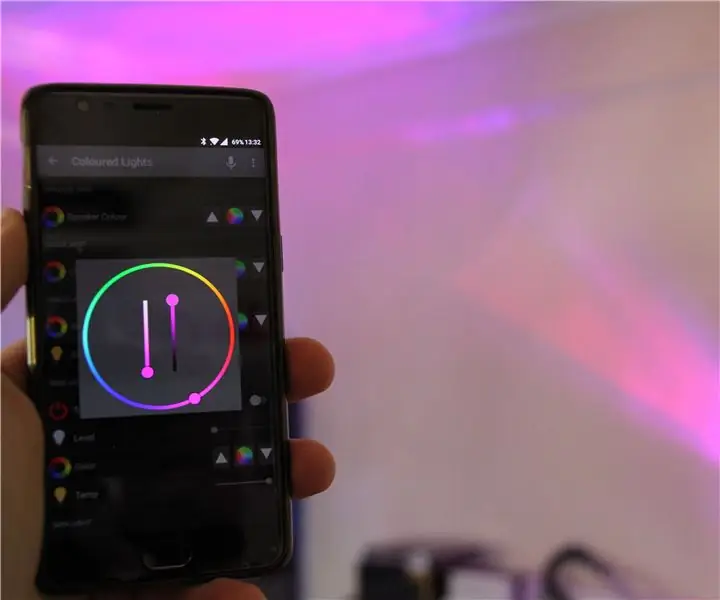
Kap RGB -vloedlig met Arduino of ESP8266: So ek het 'n paar klein klein RGB -vloedligte op Amazon gevind en toe ek in die ingewande daarvan kyk, het ek besef dat u dit regstreeks aan 'n arduino en esp8266 kan koppel en dit kan beheer met behulp van PWM.I gebruik nou twee daarvan in my sitkamer as aksentlig
Hoe om 'n rekenaar met maklike stappe en foto's uitmekaar te haal: 13 stappe (met foto's)

Hoe om 'n rekenaar uitmekaar te haal met eenvoudige stappe en foto's: dit is 'n instruksie oor hoe om 'n rekenaar uitmekaar te haal. Die meeste basiese komponente is modulêr en kan maklik verwyder word. Dit is egter belangrik dat u daaroor georganiseerd is. Dit sal u verhinder om onderdele te verloor, en ook om die montering weer
